在拥有Windows双系统的电脑上,用户可能会遇到每次开机都需要手动选择启动系统的困扰。为了简化这一过程,以下将详细介绍如何设置Windows双系统中的默认启动系统。
设置方法一:使用系统配置窗口
打开系统配置窗口:
按下Win键 + R键,在运行框中输入msconfig并点击确定。
进入引导选项:
在弹出的系统配置窗口中,选择“引导”选项卡。
选择默认启动系统:
在“操作系统”列表中,找到您希望设置为默认启动的系统。
点击该系统旁边的“设为默认值”按钮。
应用更改:
点击“确定”按钮,系统将提示您重新启动电脑以应用更改。
设置方法二:使用系统属性窗口
打开系统属性窗口:
右键点击桌面上的“计算机”图标,选择“属性”。
进入高级系统设置:
在系统属性窗口中,点击左侧的“高级系统设置”。
启动和故障恢复设置:
在系统属性窗口中,点击“启动和故障恢复”选项卡。
点击“设置”按钮。
默认操作系统:
在启动菜单中,找到您希望设置为默认启动的系统。
点击“默认操作系统”下的三角形按钮,选择您想要设置为默认的系统。
显示操作系统列表时间:
在“显示操作系统列表时间”中,您可以设置开机时显示启动菜单的时间。
应用更改:
点击“确定”按钮,系统将提示您重新启动电脑以应用更改。
注意事项
在更改默认启动系统之前,请确保您知道如何进入您想要设置为默认的系统,以避免意外进入错误的系统。
在进行任何系统更改后,重新启动电脑是必须的,以确保更改生效。
如果您在设置过程中遇到任何问题,可以尝试使用系统还原功能恢复到更改之前的状态。
通过以上步骤,您现在可以轻松地设置Windows双系统中的默认启动系统,告别每次开机时的系统选择难题。